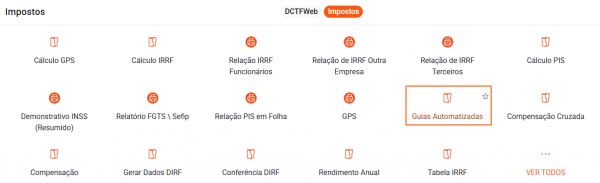Tabela de conteúdos
Procedimento Padrão Questor
1. Objetivo
- Documentar e padronizar os procedimentos necessários para o correto uso das funcionalidades do sistema Questor e Questor Zen, com foco em automatizações de importações, geração e envio de guias DAS, DCTFWeb e FGTS Digital.
2. Público-alvo
Colaboradores da área contábil e fiscal da R3izzy, responsáveis por cadastros, transmissões e automatizações no sistema Questor.
3. Responsabilidades
- Equipe Fiscal: Realizar cadastros, parametrizações e transmissões de dados fiscais.
- Equipe Contábil: Garantir que os dados cadastrais e fiscais estejam corretos para geração e envio de guias.
- TI/Suporte Questor: Apoiar na resolução de falhas técnicas relacionadas aos sistemas.
4. Glossário
5. Materiais, recursos e referências
6. Procedimento
6.1 Cadastro de Empresas no Questor
- Processo mais automatizado
Para Cadastrar empresas em lote:
Em Operações – Gerenciador de Empresas - Rotinas Societário – Empresa - clicar no “ + “
Clicar em “Cadastrar Estabelecimentos em Lote - BIGDATA Questor” - Colocar os CNPJs que quer cadastrar (colocar somente os números) - Executar
Na aba “Estabelecimentos”
O sistema puxará algumas informações automáticas, mas você deve cadastrar o valor do capital social.
Na aba “sócios”
Complete as informações com o CPF do(s) sócio(s) e coloque “sim” na parte de Responsável Legal;
Informe o percentual do capital social de cada sócio e a quantidade de quotas;
Clique em “Salvar”.
Na aba “Configurações”
Cliquem em “Ações” - “novo”;
Preencha os campos obrigatórios;
Você precisará cadastrar: Estabelecimento, Sócios, Configurações Gerais e Outorga. Para preencher corretamente, sempre clique em novo, preencha todos os campos com asterisco e salve toda vez que finalizar.
Na aba “Situação Empresa Matriz/Filiais”
Novo - Tipo de evento: Outras - Motivo: Não se aplica
Na aba “Outorga”
Na Outorga: coloque o código do Certificado da responsável técnica
Início da Vigência: 01/01/1900
Final da Vigência: 01/01/2100
Grupos Outorga: selecione todos os itens
- Para Cadastrar uma empresa:
Em Operações – Gerenciador de Empresas - Rotinas Societário – Empresa
Clicar em novo (+) – Preencher a razão social e salvar
Preencher o CNPJ - Clicar em “Buscar dados cadastrais do BIGDATA Questor”
Precisará preencher manualmente o CPF do responsável e Inscrição estadual (se tiver)
Você precisará cadastrar: Estabelecimento, Sócios, Configurações Gerais. Para preencher corretamente, sempre clique em novo, preencha todos os campos com asterisco e salve toda vez que finalizar.
- Para Cadastrar uma empresa manualmente:
Em Operações – Gerenciador de Empresas - Rotinas Societário – Empresa
Clicar em novo (+) – Preencher a razão social e salvar
Você precisará cadastrar: Estabelecimento, Sócios, Configurações Gerais. Para preencher corretamente, sempre clique em novo, preencha todos os campos com asterisco e salve toda vez que finalizar.
- Contábil
Em Operações - Contabilidade - Configuração - Configurações da Empresa
Plano 11;
Colocar a data de início como a data de início da nossa competência;
Não - Não - Sim - Sim - Não - Sim - Ambas - Não - Empresa - Não
- Folha
- Configurar folha
Em Operações – Folha de pagamento – Configurações – Configurador Unificado -
Copiar configurações
Para duplicar a configuração:
Em “empresa origem” e “filial origem” coloque a empresa que você deseja duplicar
Em “empresa de destino” coloque a empresa que está configurando (para configurar mais de uma empresa, por exemplo 2 até 5, escrever 2..5)
Selecione todos os campos de “Tabelas a Duplicar (Configurações)
“Deseja Alterar Existentes” – sim
Clique em Executar
Atenção: Certifique-se de que a Lotação está configurada
- Para Empresa do Presumido:
Alterar porte para 2
Código de imposto gps vai ser 2100/51 e 2100/52
Informar percentual empresa na aba gps
Informar o código de terceiros, fpas, percentual de terceiros
Informar o rat e fap
Na configuração inicial do e-social, alterar o faseamento para grupo 2
Alterar classificação tributária para código 99
- Cadastro dos sócios
Em Operações – Folha de pagamento – Manutenção de contratos – Área de trabalho Contratos – Novo cadastro
Para preencher manual:
Entrar no e-Social – Em Trabalhador sem Vínculo – Gestão de trabalhadores – Movimentações Trabalhistas – Clicar em Início do Trabalho sem Vínculo de Emprego
Em Operações – Folha de pagamento – Manutenção de contratos – Área de trabalho Contratos – Novo cadastro
Quando for empresa de outra CTB, em Gerar Preliminar: não
Tipo de contrato: 2
Categoria contrato: 11
Cargo: 2
Salário pode pegar o último
Filial: 1
Organograma: 001
Local Contábil: 1
Escala: 1
Tempo parcial: 0
Sempre salvar e avançar
Para importar:
Obrigações – e-Social - Área de importação XML
Entrar no e-Social – Em Trabalhador sem Vínculo – Gestão de trabalhadores – Movimentações Trabalhistas – Início do Trabalho sem Vínculo de Emprego – Clicar na setinha pra baixo (Baixar XML) – O arquivo precisa estar zipado para importar.
No Questor: Obrigações – e-Social - Área de importação XML - Importação Admissão – origem importação XML: arquivo XML Local – Selecionar a pasta zipada – Marcar S-2300 - Avançar - Salvar - Concluir
Possivelmente, vai aparecer como “Não processado”, você precisará preencher os campos: Local Contábil 1, Nacionalidade, Cargo 2 e depois em “Salvar todos” e Concluir
Em Operações – Folha de pagamento – Manutenção de contratos – Área de trabalho Contratos – Novo cadastro - Ações - Consultar - Conferir os dados e preencher algo que precisar - Local Contábil 1 - Escala 1 - Tipo de Jornada 9 - Organograma 1
Depois de importar vá em: Em Operações – Folha de pagamento – Manutenção de contratos – Área de trabalho Contratos – Novo cadastro - Ações - Consultar - Confira se os dados estão corretos
- Grupo de processamento
Para fazer o automatizado da folha, é necessário incluir no grupo (somente empresas que só tenham Pro labore)
Em Operações - Gerenciador de Empresas - Outros - Grupos de processamento
- EFD Reinf
*Empresa Nova
Obrigações - EFD Reinf - Área de Trabalho EFD Reinf - Gerar Eventos - Eventos Iniciais - Gerar
*Outra contabilidade
Vá no ecac, procure por EFD Reinf - Eventos de tabela - Informações do contribuinte - pegue o número do recibo.
Na questor, gere o evento inicial normalmente, depois clique nos “3 pontinhos” - incluir recibo
- Envio eventos iniciais e-Social
Obrigações – e-Social – Área de trabalho e-social
Tabelas: Eventos – Data (mesma que está na configuração da empresa) – Selecionar os eventos S-1000, S-1005, S-1010 e S-1020 – Executar
Clicar na “casinha” para acompanhar o envio
- Fiscal
- Configuração Simples Nacional
Duplicação configuração:
Em Operações - Fiscal - Configurações - Facilitadores - Duplicar Configurações da Empresa Fiscal
Selecionar todos os campos de “Tabelas a Duplicar (Configurações)” e “Duplicar Configurações de Importação”
Deseja alterar existentes: Sim
Deseja criar o produto padrão: Sim
Data opção: data de inicio competência
Mesmo duplicando as configurações você deve ir em Obrigações – Fiscal – Simples Nacional – Área de trabalho Simples Nacional - Configurações do Simples Nacional - Opção Simples Nacional
Certificar que os campos estão da seguinte forma:
Para empresas com Fator R:
Optante do Simples Nacional: Sim
Imposto:3333
Calcula Fator R: Sim
Itens selecionados: Salário de contribuição, INSS, FGTS e Contribuição Patronal (DAS)
Código de acesso: Você deve inserir o código de acesso ao simples nacional (no keepass).
Para empresas sem Fator R:
Optante do Simples Nacional: Sim
Imposto:3333
Calcula Fator R: Não
Código de acesso: Você deve inserir o código de acesso ao simples nacional (no keepass).
Em Obrigações – Fiscal – Simples Nacional – Área de trabalho Simples Nacional - Configurações do Simples Nacional - Configuração de Naturezas - Executar - No campo de naturezas pesquise por “9.000” - Cerfique-se que estará como na imagem abaixo:
 Caso não esteja, clique na lupa em cima do número da operação e altere o campo para o número da operação correta (2652 ou 2653) - Não esqueça de salvar no canto superior direito
Caso não esteja, clique na lupa em cima do número da operação e altere o campo para o número da operação correta (2652 ou 2653) - Não esqueça de salvar no canto superior direito
6.2 Cadastro de Empresas no Questor Zen
- Para cadastrar uma empresa no Questor Zen:
- Vá na Questor, Operações > Conexões > Área de Trabalho Conexões > Zen > Sincronizar empresas e funcionários para o zen
- Coloque a empresa, e não nos campos; Execute
- Depois vá para baixo, selecione a empresa e clique em sincronizar
- Feito isso, vá no Questor Zen, em Q-Drive > Config. Empresas > Vincular Clientes > Clique na caixinha e salve
- Clique na empresa que deseja configurar:
- Coloque a inscrição Municipal
- Em NFS-e, Captura automática : ativo, coloque o usuário e senha da prefeitura - tipo de serviço: ambos e salve.
- Depois você precisará cadastrar o certificado digital:
6.3 Automatizações
Automatização da Importação de Notas Fiscais
- Antes de agendar, verifique se a empresa está cadastrada na Questor e no Questor Zen.
- Para agendar:
- Operações → Fiscal → Quiu → Área de trabalho Quiu → Procedimentos → Clique em agendar
- Procedimento: 3 - Importação de Arquivos Fiscais Municipais → Importação NFS-e (Questor Zen).
- Periódico: Sim.
- Horário: Entre 00:05 e 1:30.
- Data Inicial: Dia 5 do mês que quiser.
- Repetir a cada: 1 - Mês - Mensal no dia 5 - Nenhum
- Competência: Mês atual.
- Data Importação: Data Emissão
- Movimento: Emitidas (Saídas)
- Integrar: Outras
- Utiliza Relacionamento: Não
- Tratamento de erros: Permitir erros
- Natureza: 9.000.002
- Natureza Retidos: 9.000.003
- IRRF: 1.708
- Variação Imposto: 2 para todas
- PIS/COFINS/CSLL (5.952)
- Tipos de processamento: Importar Somente NFe Não Importadas
- Validar emitente: Sim
- Para conferir quais notas foram importadas: Operaçãos → Fiscal → Quiu → Procedimentos → Selecione a data que foi agendada a importação.
Automatização Simples Nacional
Obrigações → Simples Nacional → Área de Trabalho Automatização Simples Nacional
Paramêtros
Configurando Grupos
- Nesta tela, você pode configurar a criação de grupos de empresas.
- Exemplo: Empresas com Fator R, Empresas sem Fator R, etc.
- Criando um novo grupo:
- Clique no botão ”+”. O sistema preencherá automaticamente o campo “Configuração” com um número sequencial. Em seguida, preencha os seguintes campos:
- Descrição: Nome que você deseja dar ao grupo.
- Etapas:
- Auditoria (opcional): O sistema realiza uma auditoria automática antes do envio, verificando se as informações estão corretas. Essa etapa não é obrigatória, mas oferece mais segurança ao usuário
- Apuração (sempre selecionar)
- Transmissão (sempre selecionar)
- Publicar Demonstrativo Automaticamente: Marque essa opção caso deseje enviar um demonstrativo ao cliente.
- Após preencher os campos, clique no ícone de salvar.
- Adicionando empresas ao grupo:
- Na mesma tela onde o grupo foi criado, localize a seção Cadastro de Empresas (Paginando). Clique no botão “+” para adicionar as empresas que pertencem ao grupo, uma a uma.
- Para cada empresa, preencha:
- Número da empresa na Questor
- Variação para cálculo da auditoria (%): Define o valor percentual aceitável para variações no faturamento. O sistema compara o valor de meses anteriores com o mês atual. O padrão da Questor é 30%.
- Quantidade de meses para cálculo comparativo: Número de meses que serão considerados na análise de variação de faturamento.
- Clique no ícone para salvar.
Observação: Ao selecionar a etapa de Auditoria, o sistema habilitará uma etapa adicional para que o usuário escolha quais auditorias deverão ser executadas..
Execução
- Esta funcionalidade permite a execução manual da rotina.
- Quando for selecionada a opção “Configuração”, o processamento será efetuado para todas as empresas contidas na configuração informada (permite apenas uma “Configuração” por execução).
- Outro parâmetro obrigatório é a Competência Inicial e Competência Final que definem o período de processamento desejado (o formato da data é mês e ano. Exemplo: 06/2021).
- Após a execução com sucesso, o processo vai para o Controle de Transmissão, onde é possível acompanhar o status da fila de transmissão.
Controle de Transmissão
- Nesse menu, será possível fazer o acompanhamento da transmissão por empresa. Serão exibidos Cards com as seguintes descrições:
- CARD PENDENTE: Nesse card serão apresentados os status Pendente e Alerta
- CARD EM ANDAMENTO: Status Aguardando Comunicação API, Aguardando Transmissão e Em Transmissão.
- CARD PROCESSADAS: Status Enviadas com Sucesso
- CARD VERIFICAR: Status Erro Comunicação API e Erro.
Simples Nacional com o Quiu
- Para que a ferramenta de Automatização do Simples Nacional seja executada de forma automática, será necessário a integração e agendamento deste processo pela ferramenta Quiu.
Operações → Fiscal → Quiu → Procedimento → Agendar
- Marcando a opção 15 - Simples Nacional, na etapa de Configuração dos Parâmetros será apresentado uma tela similar a tela de Execução da Área de Trabalho de Automatização do Simples Nacional, porém com algumas restrições.
- Nesta rotina, será permitido efetuar o agendamento utilizando o parâmetro “Configuração”, ou seja, não é possível efetuar o agendamento por “Empresa”.
- No que se refere a “Competência” da Apuração do Simples”, essa será obrigatoriamente o período “Mês Anterior”
- Exemplo: Se a execução for realizada em 13/04/2025, a competência da apuração será 03/2025, ou seja, o mês imediatamente anterior.
Automatização DCTFWEB/FGTS DIGITAL
- A rotina encontra-se em: Obrigações > Folha de Pagamento - Impostos > Impostos - Guias Automatizadas
Configurações
- É realizado o cadastro da Configuração com os parâmetros necessários para a geração da lista de guias.
- Campo Configuração: Código da configuração. (Sequencial)
- Descrição da Configuração: Nome do grupo
- Empresa ou Grupo de Processamento: A configuração pode ser aplicada para uma única empresa ou para um grupo de processamento.
- Processa EFD-Reinf no Questor: Indicar se a empresa ou grupo de processamento informado processa a EFD-Reinf no Questor ou em outro sistema. Esta informação será utilizada para validar a conferência dos pré-requisitos necessários para a consulta da guia no e-CAC.
- Considera Impostos MIT?:Sim: Soma os valores dos impostos da folha de pagamento, do fiscal e do MIT. Não: Soma apenas os impostos da folha de pagamento e do fiscal, já incluídos na DCTFWeb desde 01/2024.
- Tipo de Guia: Marcar o Check Box da DCTFWeb e/ou FGTS Digital.
- Valor máximo de arredondamento: Este valor será considerado para a comparação do valor da guia com o valor do imposto apurado no Questor. Se a diferença entre ambos exceder o máximo de arredondamento para mais ou para menos o usuário será alertado nas etapas seguintes. O valor máximo permitido para este campo é R$ 10,00.
- Dia para início da consulta: Indicar o dia em que se deseja iniciar a consulta da guia. Permitido informar dias entre 01 e 15, do mês subsequente ao da apuração.
- Parâmetros Zen
- Enviar Automaticamente: Preencher com Sim.
- Tipo de Envio (E-Doc): Informar o tipo do documento conforme cadastro da empresa no Zen. (Guia Departamento Pessoal)
Execução
- No menu Execução será gerada a lista das empresas que passarão pelo processo de consulta.
- Configuração: Informar o código da configuração cadastrada no menu anterior referente a empresa ou grupo de processamento que deseja realizar a consulta.
- Competência: Indicar a competência para a realização da consulta
- Tipo de Apuração: Selecionar o tipo de apuração correspondente (Mensal ou Anual).
- Após preencher os parâmetros é necessário executar a rotina utilizando o ícone Executar.
Controle de Transmissão
- As informações ficarão organizadas nos cards de acordo com o status em que se encontram.
- Agendados: Contempla todas as empresas que serão consultadas, que ainda não foram enviadas para a API de consulta (aplicativo desenvolvido para integrar informações de dois sistemas distintos).
- Processando: Nessa opção são demonstradas as empresas que foram enviadas para consulta, mas ainda não receberam o retorno do processamento.
- Verificar: Considera as empresas cuja consulta foi executada, mas houve algum impedimento para a finalização do processo.
- Concluído: Demonstra as empresas que tiveram o processamento concluído com sucesso ou por intervenção do usuário
- Ao clicar em Sucesso, algumas ações ficam disponíveis:
- Baixar Guias: Neste ícone, é possível baixar o arquivo da Guia. A opção ficará disponível nos cards “Concluído” e “Verificar”. No card “Concluído”, você poderá baixar todas as Guias que estiverem disponíveis. Já no card “Verificar”, será possível baixar apenas as Guias cuja inconsistência está relacionada ao envio do Zen. Consultas com diferenças de valores ou erros em outras etapas não poderão ser baixadas por esse método.
- Atualizar Registros: Atualiza as informações da grid e o status da consulta, conforme a evolução das etapas do processamento.
- Agilizar Envio: Antecipa o envio das informações para a API. Desconsidera a Data Início Consulta informada na grid e faz o envio imediato.
- Enviar Registros: Realiza o envio das informações para a API após preenchidos todos os pré-requisitos na data informada no cadastro da configuração.
DCTFWeb e FGTS no Quiu
- Para o agendamento será necessário acessar a rotina: Operações > Folha de Pagamento > Quiu > Procedimentos > Agendar.
- Para realizar essa importação, clique no procedimento 20 - Guias Automatizadas e selecione a rotina Execução Guias Automatizadas.
- Desta forma, após clicarmos em avançar será direcionado a tela de Incluir Agenda, onde irá definir os dias e horário que seu agendamento irá executar.
- Configuração dos Parâmetros:
- Mês Atual: O período de importação corresponderá ao primeiro e ao último dia do mês do agendamento.
- Mês Anterior: O período de importação corresponderá ao primeiro e ao último dia do mês anterior ao agendamento.
- Configuração: Informar o código da configuração cadastrada na rotina das Guias Automatizadas ou grupo de processamento que deseja realizar a consulta.
- Tipo de Apuração: Selecionar o tipo de apuração correspondente (Mensal ou Anual).
- Após a execução bem-sucedida do agendamento, o usuário pode acompanhar a fila de execução no painel de Controle de Transmissão.